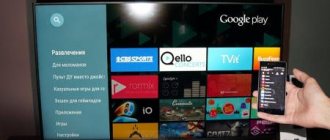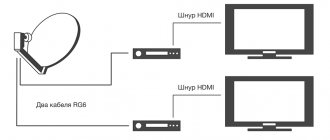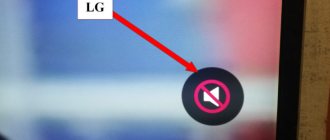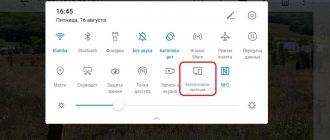Компании, которые выпускают телевизоры, как всегда плетутся в самом конце трендов и отстают от них на 2-3 года. Bluetooth наушники стали появляться достаточно давно, а телевизоров, которые без проблем бы к ним подключались без дополнительного модуля, сейчас не так много.
При этом сам Bluetooth модуль имеет небольшие размеры, да и стоит не дорого. В чём была трудность засунуть его в телик при сборке – такой вопрос можно бесконечно задавать компаниям, выпускающим телевизоры.
Телевизоры со Smart TV, да и не только с ним, можно разделить на два вида:
- C Bluetooth адаптером – это более новые модели, купленные 1-2 года назад.
- Без Bluetooth адаптера – более старые экраны.
Что делать, если телик старый, а дома есть маленький ребенок или жена спит, а ты хочешь посмотреть матч по футболу, сериал или фильм. Наша статья и будет просвещена Блютуз адаптеру для домашнего телевизора. Я расскажу, как происходит подключение, расскажу, как правильно выбрать приёмник/передатчик, а также как его правильно подключить.
Что самое интересное, данный модуль подойдет практически для всех телевизоров, даже для самых древних без Smart прошивки. Будь у вас Sony, Самсунг, Philips, LG допотопных времен – вы всё равно сможет подключить к нему наушники, любой марки.
ПОМОЩЬ! Если у вас в процессе возникли трудности, проблемы, или вы не знаете какой трансмиттер выбрать именно вам – то пишите свои вопросы в комментариях. И я вам с радостью помогу.
Что это такое и для чего нужно
Для передачи звука от Тв-приёмника на беспроводные наушники используется встроенный блютуз адаптер, а при его отсутствии — специальное устройство, называемое трансмиттер для телевизора.
Габариты адаптера для наушников и телевизора небольшие. Форм-фактор устройства — миниатюрная коробочка или флешка. В комплект с передатчиком входит кабель для подключения к телеприёмнику. Рассматриваемое устройство выполняет следующие функции:
- Устанавливает сопряжение с блютуз-«ушками».
- Преобразует звуковой сигнал ТВ и передаёт в цифровом блютуз — формате на сопряжённые наушники.
Благодаря миниатюрному передатчику, пользователь может не мешая домочадцам в любое время смотреть фильмы и слушать музыку в беспроводных наушниках.
Для чего нужна функция Bluetooth?
Функция подключения Блютуз нужна в первую очередь для удобства пользователей.
- Возможность использования Bluetooth наушников позволит настраивать звук телевизора лично под себя, при этом не мешая соседям. Часто случается такое, что в одной комнате одновременно находится несколько человек и звук телевизора может помешать части из них. Bluetooth наушники решают эту проблему.
- Большое количество фирм-производителей и моделей Bluetooth наушников позволяют пользователю подобрать для себя наиболее подходящее устройство по приемлемой цене.
- Использование Bluetooth наушников предотвращает рассеивание звука, делая его более чистым и комфортным для восприятия.
- Также отсутствие проводов при подключении к различным девайсам не только увеличит эстетичное восприятие телевизора, но и увеличит долговечность его работы.
Какой bluetooth трансмиттер выбрать
Стоимость внешних передатчиков блютуз на телевизор зависит от многих факторов и варьируется от 300-400 рублей до нескольких тысяч. В первую очередь на цену влияет версия bluetooth модуля. Чем выше версия, тем надёжнее работает соединение. Версия 5.0 характеризуется лучшей стабильностью в сравнении со стандартами 4.2 и ниже.
Отличаются модели разных производителей способом питания: адаптеры USB могут получать энергию через кабель USB или питаться от встроенного аккумулятора. Автономность работы блютуз – передатчика также влияет на стоимость устройства.
Некоторые модели могут поддерживать технологию dual link-подключения к Тв-приёмнику двух пар наушников. Также выпускаются передатчики hdmi bluetooth-решения для беспроводной трансляции видео.
Bluetooth b5
Экономным вариантом адаптера bluetooth для телевизора проявила себя модель Excelvan B5 стоимостью около 1 тыс. рублей. Устройство выполнено в форм-факторе флешки, характеризуется продолжительным сроком службы, версией Bluetooth 4.1, радиусом сопряжения до 10 метров. Эта миниатюрная блютуз приставка питается от Тв-приёмника через USB-порт. Девайс может использоваться для телевизора Samsung или Lg. При необходимости для подключения можно использовать переходник. В комплекте имеется аудиокабель со штекером 3.5 мм для подсоединения к источнику звука. Моделью поддерживается подключение двух пар наушников.
Ресивер и трансмиттер приставка Atpx HD
Это современный Bluetooth передатчик с функцией ресивера (приёмника) работает по протоколу блютуз v5.0. В режиме трансмиттера девайс стабильно проявил себя с ТВ-техникой Филипс и других марок. «Коробочка» оснащена встроенным аккумулятором, обеспечивающим до 7.5 часов автономной работы в сопряжении с блютуз — наушниками. Дальность синхронизации до 15 метров. Поддерживает подключение нескольких пар беспроводных аудиоустройств. Стоимость модели в пределах 3500–4500 рублей.
Bluetooth B6
Этот универсальный беспроводной адаптер можно использовать со Смарт ТВ и компьютером в качестве transmitter. Также устройство способно выполнять функцию ресивера. Девайс сделан в форме коробочки, питается от встроенного аккумулятора. Поддерживается 3 способа передачи информации mini-Jack, RCA, оптоволокно, соответственно в комплекте поставляется три кабеля. Беспроводное соединение осуществляется по протоколу Bluetooth 2.1. Цена этого блютуз адаптер к телевизору порядка 1.5 тыс. рублей.
Диагностика телевизионного приёмника
Прежде чем начинать заниматься внедрением Bluetooth в состав телевизора, рекомендуется провести диагностику в плане имеющихся вариантов поддержки подобных систем телевизором. Возможно, конструкция телевизионного приёмника уже имеет встроенный интерфейс Bluetooth. Тогда не исключено, что могут потребоваться специальные адаптеры.
Если телевизор поддерживает стандарт Bluetooth, но конфигурация системы сделана для подключения к динамикам или наушникам иного стандарта, допустимо использовать приемник, подобный адаптеру «Harman Kardon». Когда телевизором поддерживается стандарт, всегда есть возможность напрямую подключиться к телевизору через Bluetooth.
Производители утверждают: благодаря этой беспроводной технологии, пользователь открывает для себя новый мир техники и тем самым значительно обогащает собственный опыт развлечений
Конструкции телевизионных приёмников (в зависимости от фирмы) поддерживают оснащение интерфейсами аудио-выхода разного типа. Соответственно, рассматриваемый интерфейс может отсутствовать, а вместо него могут присутствовать 3,5-мм AUX, RCA или оптический аудио-выходы. Необходимо убедиться, какие порты доступны, чтобы сделать нужный выбор относительно аудио обеспечения телевизора.
Как подключить адаптер к телевизору
Большинство моделей bluetooth адаптеров для ТВ подключаются к телевизору по стандартному алгоритму:
- Девайс со встроенным аккумулятором перед использованием следует зарядить.
- Разъём аудиокабеля встроенного или из комплекта вставьте в соответствующее гнездо (mini-Jack, RCA, оптоволоконный разъём) телевизора Самсунг или другой марки. Другой конец кабеля, если он не встроенный, подсоедините к адаптеру.
- Включите блютуз гарнитуру. Дождитесь пока установится сопряжение устройств.
- На некоторых телевизорах требуется дополнительные переходы по меню Тв-приёмника. Чтобы настроить блютуз соединение, нужно открыть разделы Опции — Звук. Пошаговую инструкцию по настройке, обычно производители прилагают в сопроводительной документации к устройству.
Как найти обычные и беспроводные наушники?
Мы уже разобрали, как подключить беспроводные наушники. Но что, если у вас стандартные, проводные наушники? Обычно у них у всех стандартный штекер 3.5 (так называемый джек 3.5), потому существует 2 варианта подключения:
- Телевизор оснащён портом под «джека». В этом случае нужно просто воткнуть штекер в соответствующий порт. После этого звук автоматически переключится с колонок на наушники. Если же этого не произошло, то скорее повреждён порт, чем шнур.
- Телевизор не оснащён специальным портом, а только стандартными разъёмами под RCA провода (их чаще называют тюльпаны). В этом случае придётся купить переходник и подключать наушник уже через него. Конечно разъёмы тюльпанов не обладают аналогичными усилителями, но их вполне хватает на передачу хорошего звука.
- Также стоит учитывать такой нюанс, что если у вас наушники совмещённые с гарнитурой, то вставлять в порт нужно штекер именно от наушников.
Как узнать, есть ли в телевизоре bluetooth
Понять, есть ли на телевизоре функция блютуз можно, воспользовавшись меню настроек ТВ. Важный факт. На устройствах разных марок содержание и последовательность переходов по меню отличаются.
Для процедуры подключения «ушек» к телевизору нужно активировать модуль вашего bluetooth аудиоаксессуара. Посредством пульта ДУ нужно откройте функциональное меню ТВ и найти пункт настройки передатчика для наушников. На телевизоре Lg Smart TV блютуз приёмник передатчик настраивается в следующем порядке:
- Войдите в меню «Настройки» кликом по кнопке ДУ в виде шестерёнки.
- Перейдите на пункт «Звук». Отображается на экране пиктограммой в виде динамика.
- Активируйте функцию Bluetooth. Поиск доступных для подключения устройств осуществляется автоматически.
На моделях других марок работающие в целях активации функции беспроводной связи кнопки на пульте ДУ могут называться «Опции», INFO или MENU. Пункты переходов по меню могут быть следующими:
- «Проводные/беспроводные сети» или просто «Беспроводные сети»;
- «Звуковые эффекты» или «Настройка звука»;
- Bluetooth,«Гарнитура» или «Подключить гарнитуру».
Если подобный функционал на смарт-ТВ найти не удаётся, значит в устройстве отсутствует встроенный блютуз-модуль.
В каких моделях ТВ есть блютуз
Современные телевизоры с функционалом SMART 3DTV обладают Bluetooth-коммуникатором, но цены на них кусаются. Ниже список моделей TV с беспроводной функцией по приемлемой стоимости, которые неплохо себя зарекомендовали:
- LG: 43UK6300PLB, 49SK8100PLA, 43UK6510PLB, 43LK6200PLD, 49UK7550PLA, 43UK6200PLA, 55SK8500PLA, 50UK6750PLD, 49UK6390PLG;
- SAMSUNG: UE-32M5500A, UE-50NU7400, UE-43RU7400, UE-43RU7100;
- SONY: KD49XF8096BR2, KD43XF7596BR, KDL49WF805BR, KD49XF8596BR;
- PANASONIC: TX-55FZR800;
- TCL: DP660, DP640;
- KIVI: 40UR50GU, 32FR50WU, 32FR50BU, 55UC50G, 43UP50GU, 40FR55BU;
- SKYWORTH: 32E6 FHD AI, 43E6 AI, 43Q3 AI;
- SHARP: LC-43UI8652E, LC-43UI8872ES, LC-55UI8762ES.
Можно ли установить Блютуз-колонку?
Колонку к телевизору можно подключить:
- Напрямую. Для подключения колонки напрямую потребуется USB шнур. Стоит отметить, что этот шнур подходит всем современным телевизорам, так как он стандартный.
- Непосредственно через Bluetooth. В данном случае подключение полностью аналогично подключению наушников. На телевизоре нужно открыть настройки, вкладку звук, затем аудиовыхода и, включив Bluetooth, выбрать необходимое устройство. Возможно, придётся ввести PIN код, но он обычно указывается в документах, идущих вместе с телевизором.
Подводя итог, хочется сказать, что Bluetooth подключение как наушников, так и колонки обычно интуитивно понятно и вряд ли вызовут у вас какие-либо сложности. Наибольшая проблема может быть в несоответствии штекера и порта, однако эта проблема легко решается использованием переходника. В остальном же, следуя инструкциям из этой статьи можно легко подсоединить оборудование к телевизору.
«>
В завершение
На рынке сейчас представлено множество Bluetooth адаптеров, среди которых каждый сможет подобрать модель, отвечающую его запросам. Поэтому не отказывайте себе в удовольствии использования беспроводных наушников или колонки даже при отсутствии встроенного Bluetooth модуля в телевизоре, ведь они принесут комфорт не только в вашу жизнь, но и в жизнь ваших близких.
Компании, которые выпускают телевизоры, как всегда, плетутся в самом конце трендов и отстают от них на 2-3 года. Bluetooth наушники стали появляться достаточно давно, а телевизоры, которые без проблем бы к ним подключались, без дополнительного модуля – сейчас не так много.
При этом сам Bluetooth модуль имеет небольшие размеры, да и стоит не дорого. В чём было трудность засунуть его в телик при сборке – такой вопрос можно бесконечно задавать компаниям, выпускающие телевизоры.
Телевизоры со Smart TV, да и не только их, можно разделить на два вида:
- C Bluetooth адаптером – это более новые модели, купленные 1-2 года назад;
- Без Bluetooth адаптера – более старые экраны.
Что это такое и для чего нужно?
И так давайте представим себе, что у нас есть телевизор, без Bluetooth передатчика. Так что, просто молиться пытаясь подключить свои наушники будет просто бесполезно. У телевизора есть на задней панели различные разъёмы. От компании телевизора, может зависеть их расположение, так что наша задача найти любое упоминание со словом «AUDIO». Разверните свой телевизор и посмотрите на заднюю панель.
Какой Bluetooth трансмиттер выбрать?
Они имеют примерно одинаковый способ подключения. То есть выход будет по стандарту mini-Jack как в наушниках. Или по другому стерео-стандарту. Также они сильно отличаются по цене. Многие на форумах не советуют покупать себе дешёвые модели, так как они могут иметь сильную задержку в звуке или прерывание. Ещё они имеют разделение по типу питания:
Подключение ноутбука к ТВ
Необходимо заблаговременно включить блютуз на своих устройствах, чтобы они сразу подключились. Теперь нужно следовать инструкции:
- Включить ноутбук и телевизор.
- В настройках обоих приборов включить режим «Обнаружения другими устройствами».
- Через ноутбук осуществить поиск находящегося рядом блютуза.
- В списке найти свой ТВ.
- При необходимости на телевизоре подтвердить подключение (если появится соответствующее окно).
Подключиться к телевизору через блютуз можно и другим способом:
- Зайти в меню вышеописанным способом (проверка на наличие беспроводной технологии).
- Осуществить подключение Bluetooth, устройство начнет соединение.
- Установить пин-код. Найти ноутбук в появившемся списке и подключиться к нему.
- Для подтверждения действия ввести тот же пин-код на ноутбуке.
Процесс подключения ноутбука через блютуз на телевизоре может отличаться в зависимости от производителя и модели телевизора, но принцип один и тот же. В принципе, Самсунг Смарт, Элджи, Шарп и другие имеют интуитивно понятный интерфейс.
Что делать, если ваш телевизор не поддерживает Bluetooth?
Тот факт, что ваше устройство не поддерживает Bluetooth, не означает, что вы не можете использовать соединение Bluetooth! Существует ряд адаптеров, которые позволяют подключать источник или приемник аудиосигнала к сигналу Bluetooth.
TaoTronics Bluetooth 5.0 Передатчик и приемник (на Amazon) является отличным устройством для использования с телевизором или даже звуковой панелью, которая изначально не совместимы с поддержкой BLUETOOTH. Подключите это устройство к телевизору с помощью кабеля AUX. Установите режим этого устройства на «TX» для «Transmit», затем подключите его к звуковой панели. Если у вашего телевизора нет выхода Aux, он может иметь выход RCA. Затем вы можете использовать кабель RCA-Aux для достижения того же результата.
Если у телевизора есть только цифровой оптический выход, но нет выхода AUX или RCA, то вы можете использовать передатчик и приемник TaoTronics Bluetooth 5.0, цифровой оптический TOSLINK и беспроводной аудиоадаптер 3,5 мм (на Amazon). Подключите это устройство к телевизору через порт цифрового оптического выхода и установите его в положение «TX».
Существует множество адаптеров Bluetooth / аудио 2-в-1, которые позволяют передавать данные в любом направлении (в качестве входа или выхода). Однако многие идут только в одну сторону.
Если вы все же решите приобрести односторонний передатчик Bluetooth, вы должны быть уверены, что получаете правильный. Если ваш телевизор несовместим с Bluetooth, вы можете подключить передатчик Bluetooth 3,5 мм к разъему аудиовыхода на телевизоре. Убедитесь, что ваш телевизор настроен на вывод звука через аудиоразъем, а не через встроенные динамики телевизора.
Если передатчик свисает с задней панели телевизора из-за того, что у него есть кабель, вы можете прикрепить передатчик к гладкому месту на задней панели телевизора с помощью клейкой ленты, не оставляющей следов, например полоски 3M Command (на Amazon).
Вы можете сделать что-то подобное для звуковой панели без Bluetooth. Просто возьмите приемник Bluetooth на 3,5 мм и подключите его к аудиоразъему звуковой панели. Если вы выбрали передатчик и приемник Bluetooth 5.0 TaoTronics (на Amazon), просто установите переключатель в положение «RX» для «приема». Опять же, если устройство зависает, просто возьмите клей и приклейте его на пустое место на звуковой панели.
И это все! Это все, что вам нужно знать о подключении звуковой панели к телевизору. Вам просто нужно сделать свою звуковую панель доступной для обнаружения и найти звуковую панель с телевизором в меню устройства Bluetooth. Если одно из ваших устройств не поддерживает Bluetooth, вы можете получить адаптер для преобразования между Bluetooth и аудиосигналами. Теперь вы наконец можете избавиться от надоедливых проводов.
Чтобы узнать больше о совместимости звуковых панелей и телевизоров, ознакомьтесь с нашей статьей, в которой обсуждается, должны ли звуковые панели и телевизоры быть одной марки для идеальной системы домашних развлечений.
Источник записи: https://thehometheaterdiy.com
Беспроводные способы подключения
Беспроводное соединение дает ответ на вопрос, как подключить телефон к телевизору без проводов. Подключение через тюльпаны и провода чаще используют в старых моделях агрегатов, а новая техника благодаря современным технологиям сообщается с другими гаджетами без применения проводов.
Подключение через DLNA
Теперь расскажем, как подключить экран телефона к телевизору посредством DLNA. Для реализации подобного соединения подойдут только смартфоны на базе Android. Что касается ТВ техники, то она должна поддерживать DLNA-сообщение.
Для подключения гаджета используют роутер. Причем телевизионное устройство может быть подключено к домашней сети посредством кабеля, а гаджет через беспроводное соединение WiFi. После подключения на телевизионном экране просматривают медиафайлы со смартфона.
Последовательность действий:
- Для начала ТВ и сотовый телефон подключают к единой домашней сети.
- В настройках смартфона активируют функцию DLNA соединения.
- В галерее гаджета находят и открывают нужный файл с медиа.
- Затем в разделах меню находят вкладку «Выбрать проигрыватель». В открывшемся списке нажимают на название телевизионной техники.
Как подключить телефон к телевизору через Wi-Fi
Пришла очередь разобраться, как подключить телефон к телевизору через WiFi. Этот вариант подходит только для современных моделей телевизионной техники, имеющих встроенный модуль Wi-Fi, а также для телефонов на базе Android от 4-й версии и выше.
Подключение выполняют так:
- В гаджете выбирают меню с настройками, кликают по разделу «Беспроводные сети», а далее жмут на вкладку «Wi-Fi». Когда автоматически открывается перечень доступных сетей, жмут на кнопку в заголовке списка, выбирают категорию Wi-Fi. Если такой кнопки нет, заходят в раздел с дополнительными настройками.
- Происходит автоматический поиск сетей для коммуникации посредством Wi-Fi Direct.
- Затем на ТВ открывают меню и находят вкладку «Сеть». После нажатия на нее открывается список всех способов подключения, среди которых находят Wi-Fi.
- После автоматического поиска доступных устройств выбирают свою модель смартфона из списка.
- На телефон приходит запрос на подключение, который нужно подтвердить. Теперь гаджет соединится с телевизором для передачи сигнала. На технике появится изображение и звук.
Преимущество беспроводного соединения посредством Wi-Fi в отсутствии проводов. Свободные разъемы используют для подзарядки телефона. Поскольку экран ТВ выполняет функции монитора, можно не только просматривать медиафайлы, но открывать приложения и пользоваться Интернетом.
Подключение через AirPlay
Использовать соединение посредством AirPlay также легко, как подключить телефон к телевизору через USB. Однако для реализации метода нужна приставка Apple TV. Стоит добавить, что данный способ коммуникации подходит только для телефонов Apple. После соединения ТВ используют для просмотра медиафайлов, игр, серфинга в Интернете и проведения презентаций.
Для начала телевизор и iPhone подключают к единой сети. Затем на смартфоне открывают раздел «Пункт управления» и жмут на клавишу «Повтор экрана». В открывшемся списке выбирают Apple TV. Происходит автоматическая синхронизация.
Подключение Miracast или Chromecast
Для коммуникации смартфонов на базе Андроид и телевизоров с поддержкой Miracast делают следующее:
- В меню телевизионной техники открывают раздел с настройками, затем вкладку «Экран», потом «Беспроводный монитор» и запускают нужную функцию.
- На смартфоне активизируют функцию поиска Miracast-устройств и выбирают модель телевизора.
Подобную функцию можно использовать в технике с разъемом HDMI. Для этого покупают специальный универсальный адаптер с поддержкой Chromecast, Miracast и AirPlay. Его вставляют в HDMI-порт. При необходимости к нему подключают питание посредством USB-кабеля. Затем на телевизоре выбирают раздел с USB подключением. В смартфоне активируют функцию «Беспроводный монитор» или скачивают специальное приложение.
Для соединения через Chromecast используют специальную приставку, которую вставляют в HDMI разъем. Для питания дополнительно используют USB-кабель. Затем переключаются на порт HDMI приставки, после чего подключают ее к Wi-Fi-сети. На смартфон качают и устанавливают приложение Google Home. Первый вход в приложение происходит с аккаунта Google. Просматриваемый контент запускают в специальном совместимом приложении, нажав на кнопку трансляции и выбрав в открывшемся списке нужное устройство Chromecast.
Есть ли у вас адаптер?
Обычно на компьютерах нет встроенного Bluetooth модуля. Это больше удел переносных устройств – ноутбуков, телефонов, планшетов. Конечно, встречаются материнские платы с интегрированными Wi-Fi/Bluetooth адаптерами или кто-то заранее заботится о себе и берет PCI плату, но подобных случаев один на миллион.
Как правило Bluetooth в компьютере нет, его нужно отдельно покупать.
И что может быть проще? Правильно! Купить USB адаптер. И дешевый, и маленький, и легко устанавливается. Заходите в любой компьютерный магазин, покупаете первый попавшийся и радуетесь – функционал вне зависимости от цены у них примерно одинаковый. Вот пример таких модулей:
Даже не нужно особенно разбираться в моделях, а цена так и вообще радует. Как будто сходить в магазин за хлебом. Так что у кого до сих пор нет такого, идет и берет. Без подобной штукенции подключить другие Блютуз устройства не получится.
При выборе между PCI и USB адаптером рекомендую брать именно USB – мало ли понадобится воткнуть его куда-нибудь еще.
Адаптеры бывают разные…